CAD 是设计行业必须掌握的工具之一,是设计人员手中的枪。CAD也是一款大型复杂的工业软件。它功能非常多,不是一天两天能熟练掌握的,但只要持之以恒,点滴积累,成为CAD高手指日可待。本文介绍CAD学习:入门到施工教程4
第三章 标注
3.1 尺寸样式
3.1.1 尺寸标注
尺寸标注是图形的反测量注释,可以测量并显示对象的长度、角度等测量值。包括尺寸线、尺寸界限、标注文字、箭头等基本元素。如图3-1所示
图3-1 尺寸标注的基本元素
3.1.2 尺寸标注样式
尺寸标注样式用于控制尺寸标注中各个基本元素的外观。
1、命令的启动:
⑴ 菜单命令:“格式”→“标注样式”
⑵ 工具栏:“标注”工具栏上的 按钮
按钮
⑶ 命令行:DIMSTYLE[D]
启动命令,系统弹出如图3-2所示的“标注样式管理器”对话框,在此对话框中,显示了当前的标注样式,以及当前标注样式的文字说明和预览图像。在该对话框中,可以进行新建尺寸样式、修改尺寸样式、设置当前尺寸样式等操作。

图3-2 “标注样式管理器”对话框
3.2 新建尺寸标注样式
在“标注样式管理器”对话框中,可以新建标注尺寸样式。操作步骤如下
1、在“标注样式管理器”对话框中,单击按钮,弹出如右图“创建新标注样式”对话框。
新样式名:在该文本框中,可输入新样式的名称。
基础样式:在该下拉列表中可以指定一个尺寸样式作为新样式的基础样式。
用于:在该下拉列表中指定新样式控制的尺寸类型。系统默认的选项是“所有标注”。

2、单击“创建标注样式”对话框中的按钮,弹出如图3-3所示的“新建标注样式”对话框。在此对话框中设置好各个选项后,单击
按钮,即可创建一个新的标注样式。
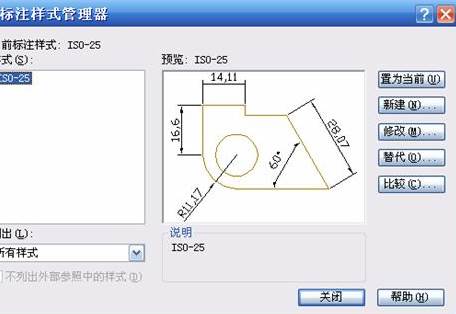
图3-3 “新建标注样式”对话框
“新建标注样式”对话框包括7个选项卡,简单介绍一下各选项卡的功能;
“直线”选项卡:在该选项组中,可设置尺寸线、尺寸界限等。
“尺寸线”选项组:指定尺寸线的颜色、线宽等。其中,超出标记只有在尺寸线两端不是箭头的情况下方可使用。
“尺寸界限”选项组:指定尺寸界限的颜色、线宽等。
“符号和箭头”选项卡: 在该选项卡中,可以设置箭头、圆心标记、弧长符号等。如图3-4所示。
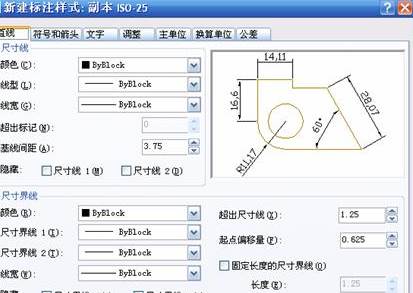
图3-4 “符号和箭头”选项卡
“箭头”选项组 :在该选项组中,可以选择箭头的样式、设定箭头的大小等。
注:当改变第一个箭头的类型时,第二个箭头将自动改变以匹配第一个箭头:但当改变第二个箭头时,第一个箭头不发生任何变化。
“圆心标记”选项组:设定圆心标记的类型及大小。
“弧长符号”选项组:控制弧长标注中圆弧符号的显示。
“文字”选项卡:在该选项卡中,可以改变文字的外观、指定文字的高度等。如图3-5所示
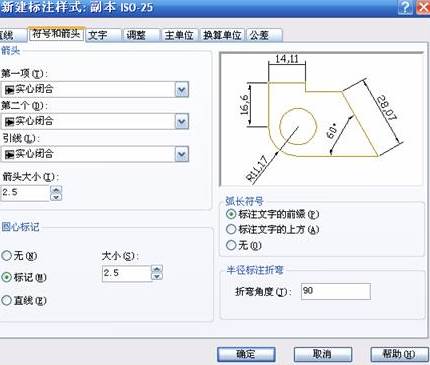
图3-5 “文字”选项卡
“文字外观”选项组:指定文字样式、文字颜色等。
文字高度:只有在标注文字所使用的文字样式中的文字高度设定为0时,此选项才是有效的。
分数高度比例:指定分数型式字符与其它字符的比例。但要注意,只有在“主单位”选项卡中“单位格式”下拉列表中选择了“分数”选项时,此选项才可使用。
绘制文字边框:选中此复选框,可以给标注文字添加矩形边框。
“文字位置”选项组:指定标注文字的位置。
“文字对齐”选项组:指定标注文字的放置方向。
水平:将所有标注文字水平放置
与尺寸线对齐:所有标注文字与尺寸线对齐。
ISO标准:当标注文字在两条尺寸界限的内部时,标注文字与尺寸线对齐,否则,标注文字将水平放置。
“调整”选项卡:在此选项卡中,可以指定标注文字、尺寸箭头及尺寸线间的位置关系、指定尺寸标注的总体比例。如图3-6所示

图3-6 “调整”选项卡
“调整选项”选型组:当尺寸界限之间不能同时放置文字和箭头时,则可在该选项组指定如何放置文字和箭头。
文字或箭头(最佳效果):选中此选项时,系统自动将文字或箭头中的一个放在尺寸界线外侧,以达到最佳的标注效果。
箭头:选中此选项,系统尽可能将将箭头放在尺寸线内,而文字放在尺寸界线外。否则,文字和箭头都放在尺寸线外。
文字:选中此选项,系统尽可能将将文字放在尺寸线内,而箭头放在尺寸界线外。否则,文字和箭头都放在尺寸线外。
文字和箭头:选中此选项时,系统将文字和箭头都放在尺寸界线外。
文字始终保持在尺寸界线之间:选中此选项,系统总是将文字放在尺寸界线内。
若不能放在尺寸界线内,则消除箭头:选中此复选框,如果箭头不能放在尺寸界线内,且箭头也没被调整到尺寸界线外时,系统将不绘制箭头。
“文字位置”选项组:指定文字不在默认位置时的放置方式。
“标注特征比例”选项组:指定尺寸标注总体比例。
使用全局比例:选中该选项时,输入的全局比例值将影响尺寸标注中所有的基本元素。
将标注缩放到布局:选中该选项,系统根据当前模型空间视口和图纸空间之间的比例确定比例因子。
“优化”选项组:在该区域可以指定放置标注文字的其它选项。
“主单位”选项卡:指定尺寸数值的精度、指定比例因子等。如图3-7所示

图3-7 “主单位”选项卡
“线性标注”选项组:指定线形尺寸的单位格式及精度。
分数格式:只有在“单位格式”下拉列表中选择了分数选项时,此选项才可用。
“测量单位比例”选项组:指定线性标注测量值的比例因子。
消零:隐藏长度型尺寸数字前面或后面的“0”
“角度标注”选项组:指定角度尺寸的单位格式及精度。
消零:隐藏角度型尺寸数字前面或后面的“0”
“换算单位”选项卡。用于将一种标注单位换算为另一种标注的单位。当选中“显示换算单位”复选框后,可以选择下面的选项,如图3-8所示

图3-8 “换算单位”选项卡
“换算单位”选项组:指定线性尺寸的单位格式及精度。
换算单位乘数:在此对话框中指定主单位与换算单位间的比例因子。
舍入精度:在此对话框中指定除角度之外的所有标注类型的换算单位的舍入规则。
前缀:在此文本框中指定换算标注文字的前缀。
“消零”选项组:隐藏尺寸数字前面或后面的“0”。
“位置”选项组:指定换算单位的位置。
“公差”选项卡:指定公差格式、换算单位尺寸精度等。如图3-9所示

图3-9 “公差”选项卡
“公差格式”选项组:指定公差方式及精度等。
“消零”:隐藏公差尺寸数字前面或后面的“0”。
“换算单位”公差:指定换算单位公差精度等。
3.3 重名命和删除尺寸标注样式
 操作步骤如下:
操作步骤如下:
在“标注样式管理器”对话框的样式列表中,选中要重名命或删除的尺寸样式名称,单击鼠标右键,弹出右图所示的快捷菜单,在此快捷菜单中,可将选中标注样式至为当前、重名命或删除。
注:不能删除当前标注样式、图形中正使用的标注样式以及有相关联的子样式的标注样式。
3.4 创建尺寸标注
3.4.1 线性标注
一、命令的启动:
A:菜单命令:“标注”→“线性”
B:工具栏:“标注”工具栏上的按钮
C:命令行:DIMLINEAR[DLI]
二、选项功能
A:多行文字:选择此项,系统弹出“在位文字编辑器”。可以删除默认的标注内容,重新输入数值,且可在其前/后添加其它内容。
B:文字:选择此项,可直接在命令行中输入文字。
注:如不使用默认的标注文字,而是重新输入数值,则尺寸标注的关联性将不存在,且当对象缩放时系统也不再重新计算尺寸。
利用DIST命令可快速查询两点间距离。
以上就是本文要介绍CAD学习:入门到施工教程4,文中详细介绍了标注样式的设置,通过本文的学习可以掌握标注样式设置的细节,以及标注的使用。希望本文对你有帮助。
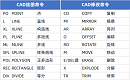
2023-11-14

2023-11-13

2023-05-11
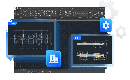
2023-05-09
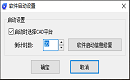
2022-10-24

2022-04-27
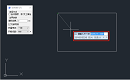
2022-03-14

2021-11-24
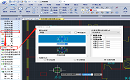
2021-11-17

2021-11-04

2021-10-22

2021-09-22
